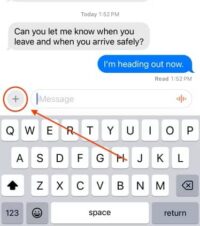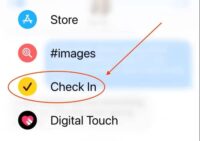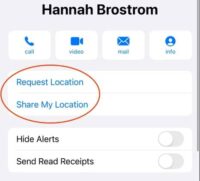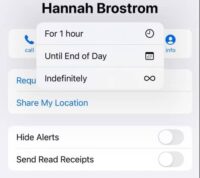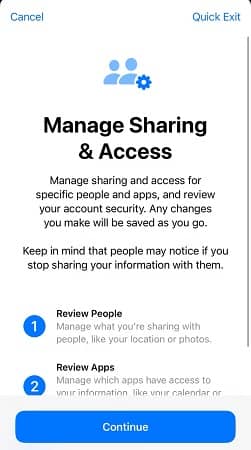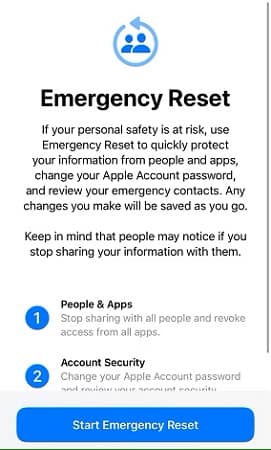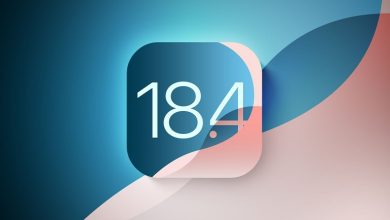چند ویژگی ایمنی آیفون که باید از آن استفاده کرد
تلفنهای هوشمند شیوهی تعامل ما با دوستان، خانواده و دیگر نقاط جهان را به طور کامل دگرگون کردهاند. علاوه بر این، آیفون شما دارای ویژگیهایی است که میتوانند در مواقع اضطراری به نجات جان شما و عزیزانتان کمک کنند.
1. Check In
شما ممکن است از دوستان یا خانواده خود خواسته باشید که هنگام رسیدن به مقصد، به شما خبر دهند. با عرضهی iOS 17، اپل این ویژگی را با استفاده از قابلیت بررسی در iMessage به سطح جدیدی ارتقا داده است. با شروع فرآیند Check In، گیرنده مطلع میشود که شما به کجا میروید و به محض رسیدن به مقصد، به طور خودکار از وضعیت شما باخبر میشود.
در صورتی که به مقصد مورد نظر نرسیدید، پس از دریافت درخواست برای افزایش زمان ورود، تلفن شما اطلاعات لازم را به گیرنده ارسال خواهد کرد. برای آغاز یک Check In، بر روی نماد “+” کنار جعبه متن iMessage در یک گفتگو کلیک کنید و از منویی که ظاهر میشود، گزینهی “Check In” را انتخاب نمایید.
زمانی که گزینه Check In را انتخاب میکنید، از شما خواسته میشود تا میزان دادهای که در صورت عدم رسیدن به مقصد طبق انتظارات باید به اشتراک گذاشته شود را تعیین کنید. برای ادامه، روی دکمه Continue ضربه بزنید تا قسمت نوشتن پیام iMessage با کادر Check In پر شود. برای تنظیم ورود به سیستم، روی دکمه Edit ضربه بزنید.
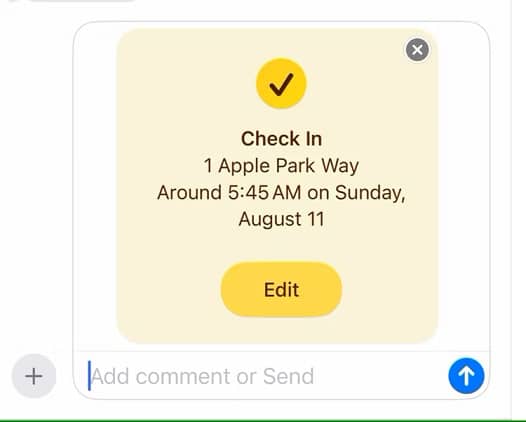
شما میتوانید تنظیمات ورود به سیستم را به گونهای تنظیم کنید که در زمان رسیدن به مکان مشخص یا پس از گذشت زمان تعیینشده فعال شود. هنگام رسیدن به مقصد، عملیات Check In به طور خودکار مخاطبان شما را از ورودتان مطلع میسازد و خاتمه مییابد.
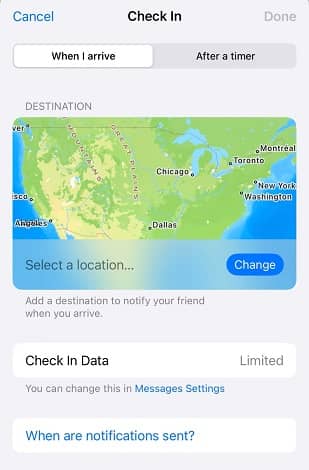
ثبت نام تنها یک روش عالی برای ایجاد آرامش خاطر در عزیزانتان نیست، بلکه در صورت بروز مشکل، اطلاعات مهمی را در اختیار افراد مورد اعتمادتان قرار میدهد.
2. Find My
شبکه Find My یکی از ویژگیهای بسیار کاربردی آیفون است. هرگاه یکی از دستگاه را گم کنید، میتوانید به سادگی آن را از طریق تلفنم پیدا کنید. علاوه بر این، میتوان از شبکه Find My برای ردیابی اعضای خانواده و دوستان نیز استفاده کرد. این شبکه با بیشتر دستگاههای اپل سازگار است و حتی والدینی که فرزندان کوچکی دارند و از Apple Watch استفاده میکنند، میتوانند از قابلیت ردیابی موقعیت مکانی زنده در Find My بهرهمند شوند.
برای به اشتراک گذاشتن موقعیت مکانی خود یا درخواست موقعیت مکانی فرد دیگری در برنامه Find My، کافی است کارت تماس آن شخص را در iMessage باز کنید. در آنجا، گزینههای درخواست موقعیت مکانی یا اشتراکگذاری موقعیت خود را مشاهده خواهید کرد. اگر درخواست ارسال کنید، آنها میتوانند موقعیت خود را تایید کرده و برای مدتی طولانی با شما به اشتراک بگذارند.
هنگامی که موقعیت خود را به اشتراک میگذارید، باید مدت زمان دسترسی آنها به موقعیت شما را انتخاب کنید. صرف نظر از مدت زمانی که انتخاب میکنید، همیشه میتوانید به اشتراکگذاری موقعیت مکانی خود را در هر زمانی لغو کنید.
هنگامی که شخصی موقعیت مکانی خود را با شما به اشتراک میگذارد، میتوانید آن را در بخش People برنامه Find My مشاهده کنید. تصویر تماس آنها بر روی نقشه، آدرس مکانی که در آن قرار دارند و مسیرهای ممکن برای رسیدن به آنها نمایش داده میشود. شما حتی میتوانید اعلانهایی را تنظیم کنید تا در زمان ورود یا خروج شخصی از مکان مشخصی، مطلع شوید.
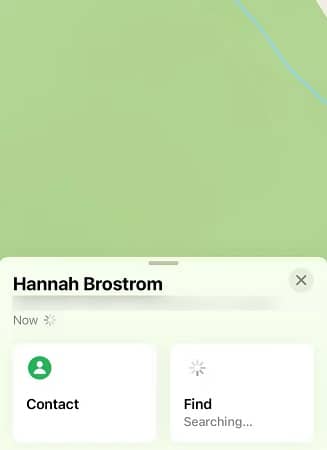
Find My یک ابزار قدرتمند است که میتواند به شما و خانوادهتان در دور ماندن از خطر کمک کند. این امکان را به شما میدهد تا از وضعیت عزیزانتان آگاه باشید و هر زمان که کودک خردسالی از مکان تعیینشده خارج یا وارد شود، مطلع شوید، که این میتواند روشی بسیار مؤثر برای حفظ امنیت همگان باشد.
3. Lockdown Mode
Lockdown Mode یکی از ویژگیهای آیفون است که امیدواریم هیچگاه نیازی به استفاده از آن نباشد، اما دانستن نحوه کار آن میتواند مفید باشد. این ویژگی برای حفاظت از کاربرانی طراحی شده که ممکن است هدف نرمافزارهای جاسوسی پیشرفته و تحت حمایت دولتها قرار گیرند. این ویژگی امنیت بسیار بالایی فراهم میکند، اما در عین حال، بسیاری از قابلیتهای آیفون را غیرفعال میسازد، از جمله بیشتر پیوستهای پیام. فعالسازی آن باید با دقت انجام شود، زیرا سطح امنیتی که ارائه میدهد فراتر از نیازهای یک کاربر عادی است.
در صورتی که احساس کنید لازم است آیفون خود را در حالت قفل قرار دهید، میتوانید با مراجعه به بخش Settings > Privacy & Security > Lockdown Mode و ضربه زدن بر روی دکمه Turn on Lockdown Mode این کار را انجام دهید. پس از آن، توضیحاتی درباره عملکرد این ویژگی به شما نمایش داده میشود و سپس باید دستگاه خود را ریاستارت کنید تا حالت قفل فعال گردد.
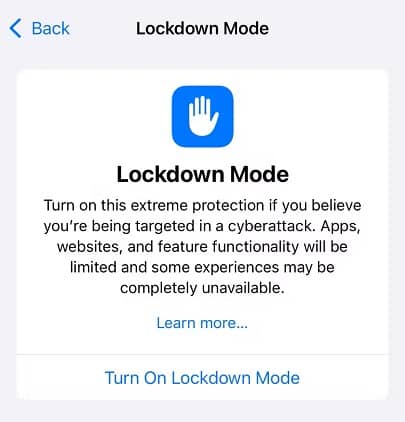
گرچه بسیاری از ما شاید هیچگاه نیازی به استفاده از این قابلیت نداشته باشیم، اما دانستن اینکه اپل از تمام کاربران خود محافظت کرده و آنها را در برابر حملات سایبری جدی حفظ میکند، امری مطلوب است.
4. Safety Check
با توجه به اینکه تلفنهای همراه ما با زندگی روزمره ما عجین شدهاند، امکان سوءاستفاده از دسترسیهای آنها وجود دارد. اپل برای حفظ امنیت کاربرانش، ویژگی Safety Check را در iOS 16 معرفی کرده است. Safety Check، روشی سریع و منظم برای بازبینی اطلاعات به اشتراک گذاشته شده و تنظیم مجدد تنظیمات در صورت نیاز است.
این ویژگی، مهمترین تنظیمات اشتراکگذاری را در یکجا جمعآوری میکند و به شما اجازه میدهد تا دسترسی افراد یا برنامههای خاص را قطع کنید. همچنین میتوانید برای بازنشانی فوری دسترسیها برای تمام افراد و برنامهها از آن استفاده کنید. برای شروع بررسی ایمنی، به بخش Settings > Privacy & Security بروید و روی گزینه “Safety Check” ضربه بزنید. در گوشه بالا سمت راست صفحه، دکمهای با عنوان “Quick Exit” قرار دارد.
اگر به خروج فوری از بررسی ایمنی نیاز داشتید، با فشار دادن این دکمه به صفحه اصلی منتقل میشوید. با این کار، اطلاعات شما ذخیره شده و برنامه تنظیمات به طور کامل بسته میشود، بنابراین کسی نمیتواند فعالیتهای قبلی شما را در تلفن ببیند.
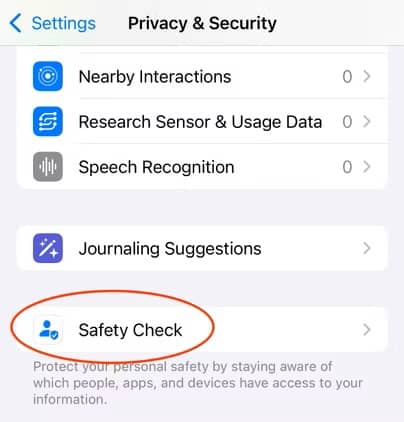
Safety Check دو گزینه ارائه میکند: “Emergency Reset” و “Manage Sharing & Access”. گزینه “Emergency Reset” به شما امکان میدهد تا به سرعت دسترسیهای افراد و برنامهها به اطلاعاتتان را قطع کنید و همچنین اجازه میدهد تا رمز عبور حساب اپل و مخاطبین اضطراریتان را تغییر دهید. با فشار دادن دکمه “Emergency Reset”، شما در این فرآیند راهنمایی خواهید شد.
یکی دیگر از گزینههای موجود، “Manage Sharing & Access” نام دارد. به جای ادغام همه تنظیمات حریم خصوصی، این گزینه به شما این امکان را میدهد که به صورت جداگانه بررسی کنید چه کسانی به اطلاعات شما دسترسی دارند. از این طریق میتوانید مشخص کنید که چه اطلاعاتی را با چه کسانی به اشتراک میگذارید، اعم از افراد مختلف یا از طریق خود اطلاعات مانند موقعیت مکانی، عکسها و غیره.
علاوه بر این، میتوانید بررسی کنید که کدام برنامهها به اطلاعات شما دسترسی دارند، دستگاههای متصل به حساب خود را مرور کنید و رمزهای عبورتان را بهروز کنید. ارزشمند است که هر از گاهی این فرآیند را تکرار کنید تا اطمینان حاصل کنید که اطلاعات حساس خود را تنها با افراد و برنامههایی به اشتراک میگذارید که به آنها اعتماد دارید.
5. Emergency SOS
ویژگی Emergency SOS از نسخه iOS 11 در آیفون در دسترس است. این قابلیت به شما اجازه میدهد تا به سرعت به اطلاعات پزشکی مهم دسترسی پیدا کنید یا در مواقع ضروری با خدمات اورژانسی تماس بگیرید. برای فعالسازی Emergency SOS، باید دکمه پاور و یکی از دکمههای تنظیم صدا را به طور همزمان فشار دهید و نگه دارید. این کار باعث میشود منوی Emergency SOS ظاهر شود که سه گزینه را ارائه میدهد: خاموش کردن تلفن، نمایش شناسه پزشکی، یا برقراری تماس با خدمات اورژانس.
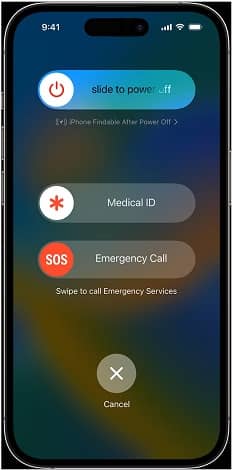
اگر ادامه دهید به نگه داشتن این دو دکمه بدون انجام انتخاب، صفحه تغییر خواهد کرد و آلارم هشدار به صدا درخواهد آمد. اگر دکمهها قبل از زدن دکمه لغو (Cancel) رها شوند، خدمات اورژانسی به صورت خودکار اطلاع داده خواهند شد.
Emergency SOS یک روش عالی برای درخواست کمک در شرایطی است که انجام دادن آن به طور معمول دشوار است. این ویژگی به شما امکان میدهد که دستتان را در جیب بگذارید، دکمههای فیزیکی آیفون را فشار دهید و به این ترتیب فرآیند هشدار به خدمات اورژانسی را آغاز کنید.
6. Medical ID
شناسه پزشکی به اولین پاسخدهندگان امکان میدهد تا بدون نیاز به باز کردن قفل تلفن، اطلاعات حیاتی پزشکی شما را مشاهده کنند. با توجه به اینکه تلفن شما احتمالاً در مواقع اضطراری همراهتان است، پیکربندی این اطلاعات برای آینده، ایدهای عاقلانه است. برای ویرایش شناسه پزشکی خود، برنامه Health را در آیفون خود باز کنید و به عکس پروفایل خود که در گوشه بالا سمت راست است ضربه بزنید. سپس، “Medical ID” را انتخاب کنید تا به تنظیمات شناسه پزشکی خود دسترسی پیدا کنید.
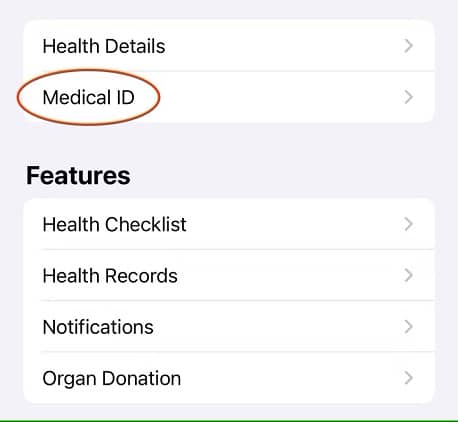
در این بخش، میتوانید اطلاعات پزشکی مهمی مانند داروها، آلرژیها، شرایط پزشکی، تماسهای اورژانسی و هر جزئیات دیگری که باید توسط متخصصان پزشکی دانسته شود را وارد نمایید. امیدواریم که هرگز نیازی به استفاده از این ویژگی نداشته باشید، اما تنظیم آن برای مواقع اضطراری، توصیه میشود.
7. Crash Detection
اگر آیفون ۱۴ یا مدلهای جدیدتر را دارید، دستگاه شما به قابلیت تشخیص خرابی داخلی مجهز است. این ویژگی با استفاده از چندین حسگر محیطی، از جمله تغییرات ناگهانی در سرعت و نیروهای G، تعیین میکند که آیا شما در یک تصادف رانندگی قرار گرفتهاید یا خیر. هنگام فعالسازی، یک زنگ هشدار به همراه یک شمارش معکوس آغاز میشود. اگر کاربر آن را لغو نکند، آیفون به صورت خودکار با خدمات اضطراری تماس میگیرد.
هرچند این ویژگی به صورت پیشفرض فعال است، اما ممکن است بخواهید اطمینان حاصل کنید که همچنان فعال باقی مانده است. برای این منظور، به بخش Settings > Emergency SOS مراجعه کنید. در کنار گزینه Call After Severe Crash، یک دکمه ضامنی را مشاهده خواهید کرد. وقتی این دکمه روشن باشد، قابلیت تشخیص خرابی فعال است.
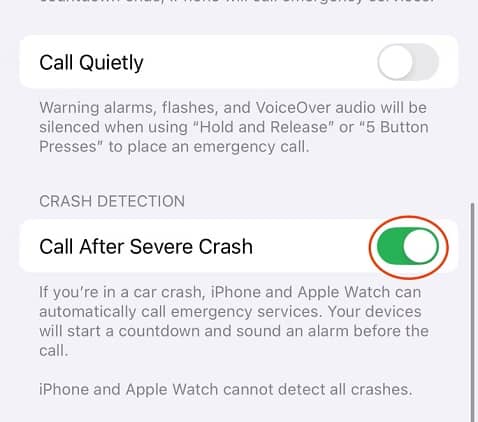
لازم است بدانید که ممکن است لازم باشد این ویژگی را قبل از رفتن به شهربازی خاموش کنید، چرا که ترنهای هوایی ممکن است به اشتباه به عنوان تصادف شناسایی شوند. آیفونهای ما با داشتن چنین قابلیتهایی، زندگی روزمره را آسانتر و ایمنتر میکنند. این ویژگیها نه تنها آرامش خاطر به ما میدهند، بلکه در مواقع ضروری به ما کمک میکنند تا از کمکهای اضطراری استفاده کنیم.